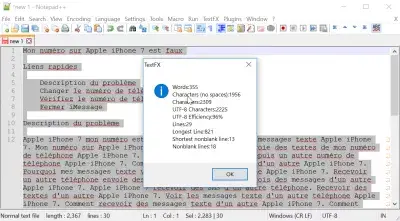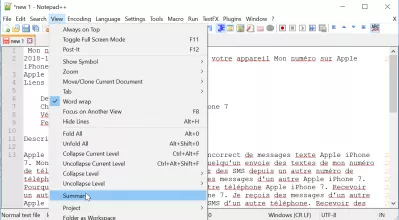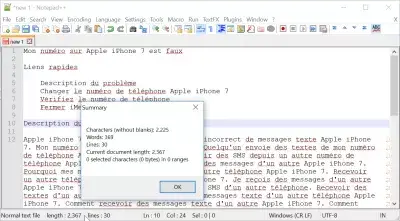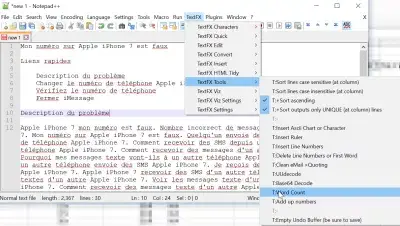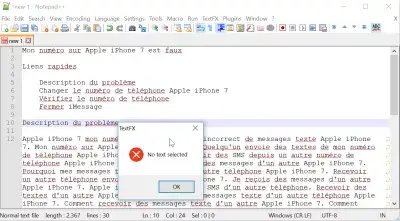Có bao nhiêu từ trong văn bản của tôi? Với công cụ đếm từ Notepad ++
Có bao nhiêu từ Notepad ++
Có ba cách dễ dàng để có được số lượng từ trong Notepad ++, và cũng là số ký tự, cùng với số dòng, với các thủ thuật nhanh và đơn giản trong Notepad ++:
- Trình đơn Xem> Tóm tắt ...,
- nhấp đúp vào độ dài văn bản / dòng đếm trong thanh trạng thái dưới cùng,
- Sử dụng plugin TextFX> Công cụ TextFX> T: WordCount.
Đếm từ trong văn bản
Cách đầu tiên để đếm số từ trong Notepad ++, là dán văn bản được yêu cầu vào một tab mới trong Notepad ++ và mở menu Xem> Tóm tắt ....
Điều này sẽ hiển thị cùng một thông tin như giải pháp tiếp theo.
Trình kiểm tra số từ
Cách thứ hai để có được số lượng char trong Notepad ++, là nhấp đúp chuột vào thanh trạng thái, nơi chiều dài tập tin và số dòng được hiển thị.
Cửa sổ bật lên sẽ xuất hiện, hiển thị thông tin sau:
Các ký tự được tính không có dấu cách, số từ, số lượng dòng, độ dài tài liệu và độ dài lựa chọn, nếu có.
Chú ý, bộ đếm ký tự không tính đến khoảng cách giữa các từ.
Ký tự đếm bằng dấu cách
Để có được một nhân vật đếm với không gian, cách tốt nhất là sử dụng plugin TextFX, có thể dễ dàng cài đặt trong Notepad ++, xem hướng dẫn bên dưới của chúng tôi.
Bước đầu tiên là chọn văn bản, vì plugin sẽ chỉ thực hiện số đếm cho lựa chọn hiện tại. Để có được thông tin, mở menu TextFX> TextFX Tools> T: WordCount.
Nó sẽ hiển thị số lượng từ, cùng với số lượng char với không gian và số lượng char mà không có dấu cách.
Chú ý, một văn bản phải được chọn, hoặc một thông báo lỗi sẽ được hiển thị.
Plugin này có thể dễ dàng được sử dụng như một số từ đoạn văn, vì tất cả những gì bạn phải làm là chọn đoạn cần thiết và mở plugin để chỉ đếm số từ cho đoạn đã chọn.
Có bao nhiêu từ là 200 ký tự
Trở thành một Excel Pro: Tham gia khóa học của chúng tôi!
Nâng cao các kỹ năng của bạn từ Novice sang Hero với khóa học cơ bản Excel 365 của chúng tôi, được thiết kế để làm cho bạn thành thạo chỉ trong một vài phiên.
Ghi danh ở đây
Trung bình, một từ có khoảng 6 ký tự có dấu cách hoặc 5 ký tự không có dấu cách trong tiếng La Tinh.
Do đó, văn bản 200 ký tự đại diện cho khoảng 40 từ không có dấu cách hoặc 33 từ có dấu cách.
Mô tả vấn đề
Cách kiểm tra xem bạn đã nhập bao nhiêu từ, cách đếm từ trên trang, đếm từ bao gồm dấu cách, số ký tự notepad, cách đếm từ trong notepad.
Tải xuống và đọc từ Notepad ++Tôi có thể tìm vị trí trong Notepad ++ ở đâu?Tôi có thể tìm vị trí trong Notepad ++ ở đâu? Using the CTRL-G keyboard combination, you can easily navigate to a specific line number. While navigating the text opened in Notepad++, you can see the line and character position at any time in the status bar on the bottom of the interface: the LN means line, and COL means character position in the line.
Nếu bạn muốn điều hướng đến một số ký tự cho trước trong tệp, hãy sử dụng chức năng CTRL-G và chọn chức năng bù để đi trực tiếp đến một vị trí ký tự cụ thể trong tệp.
Nếu bạn muốn điều hướng đến một vị trí ký tự cụ thể với số dòng và số cột của nó, thì bạn nên sử dụng một biểu thức chính quy như được giải thích trong cộng đồng Notepad ++.
Vị trí nhân vật | Cộng đồng Notepad ++Notepad có đếm từ không?Notepad có đếm từ không? The Standard Notepad program does not have a word count functionality.
Do đó, nên sử dụng một công cụ khác, chẳng hạn như công cụ đếm ký tự Notepad ++, để đếm xem có bao nhiêu từ trong văn bản của bạn. Ví dụ, bạn cũng có thể sử dụng chức năng tích hợp Microsoft Office Word để đếm số lượng ký tự trong văn bản của mình.
cách đếm từ trong notepad - Cộng đồng MicrosoftSố lượng ký tự Notepad ++
Một wordcounttool như Notepad ++ TextFX có thể được sử dụng để đếm các ký tự trong bất kỳ tệp nào được mở trong trình soạn thảo văn bản Notepad ++, nếu thanh trạng thái đếm từ Notepad ++ là không đủ.
Công cụ đếm từ tích hợp đã đủ để đếm các ký tự, từ hoặc dòng và ca được tích hợp đơn giản vào thanh trạng thái bất cứ lúc nào.
Câu Hỏi Thường Gặp
- Làm thế nào để đếm các ký tự trong notepad ++ nhanh chóng?
- Ví dụ: bạn có thể dán văn bản mong muốn vào một tab mới trong Notepad ++ và mở menu Xem> Tóm tắt ....
- Quy trình sử dụng Notepad ++ là gì để xác định số lượng từ của tài liệu, đảm bảo phép đo chính xác cho mục đích chỉnh sửa là gì?
- Trong Notepad ++, chỉ cần làm nổi bật văn bản mà bạn muốn đếm từ hoặc đảm bảo không có văn bản nào được chọn để đếm tất cả các từ trong tài liệu, sau đó đi đến xem> Tóm tắt. Cửa sổ Tóm tắt hiển thị số từ trong số các số liệu thống kê khác.
Có bao nhiêu từ trong văn bản của tôi? Với công cụ đếm từ Notepad ++

Yoann Bierling là một chuyên gia xuất bản và tư vấn kỹ thuật số, tạo ra tác động toàn cầu thông qua chuyên môn và đổi mới trong các công nghệ. Đam mê trao quyền cho các cá nhân và tổ chức phát triển mạnh trong thời đại kỹ thuật số, anh ta được thúc đẩy để mang lại kết quả đặc biệt và thúc đẩy tăng trưởng thông qua việc tạo nội dung giáo dục.
Trở thành một Excel Pro: Tham gia khóa học của chúng tôi!
Nâng cao các kỹ năng của bạn từ Novice sang Hero với khóa học cơ bản Excel 365 của chúng tôi, được thiết kế để làm cho bạn thành thạo chỉ trong một vài phiên.
Ghi danh ở đây